Un fichier ISO macOS Mojave est un fichier image disque contenant l'installateur complet de macOS Mojave. Il est souvent utilisé pour créer des lecteurs USB amorçables ou pour des machines virtuelles comme VirtualBox ou VMware. Par exemple, si vous souhaitez installer macOS Mojave sur un PC Windows, vous devrez télécharger le fichier ISO macOS Mojave.
Téléchargez l'installateur macOS sur Windows
Un moyen facile d'obtenir le fichier ISO macOS Mojave le plus récent est de télécharger le fichier DMG bootable de macOS Mojave sur iBoysoft DiskGeeker. Ensuite, convertissez le fichier DMG au format ISO. Ainsi, vous n'aurez pas à passer du temps à créer le fichier DMG vous-même.
Ce processus est plutôt simple. Suivez les étapes suivantes:
Étape 1: Téléchargez, installez et lancez iBoysoft DiskGeeker.
Étape 2: Sélectionnez une partition interne et cliquez sur Télécharger l'image.

Étape 3: Choisissez macOS Mojave et cliquez sur Obtenir.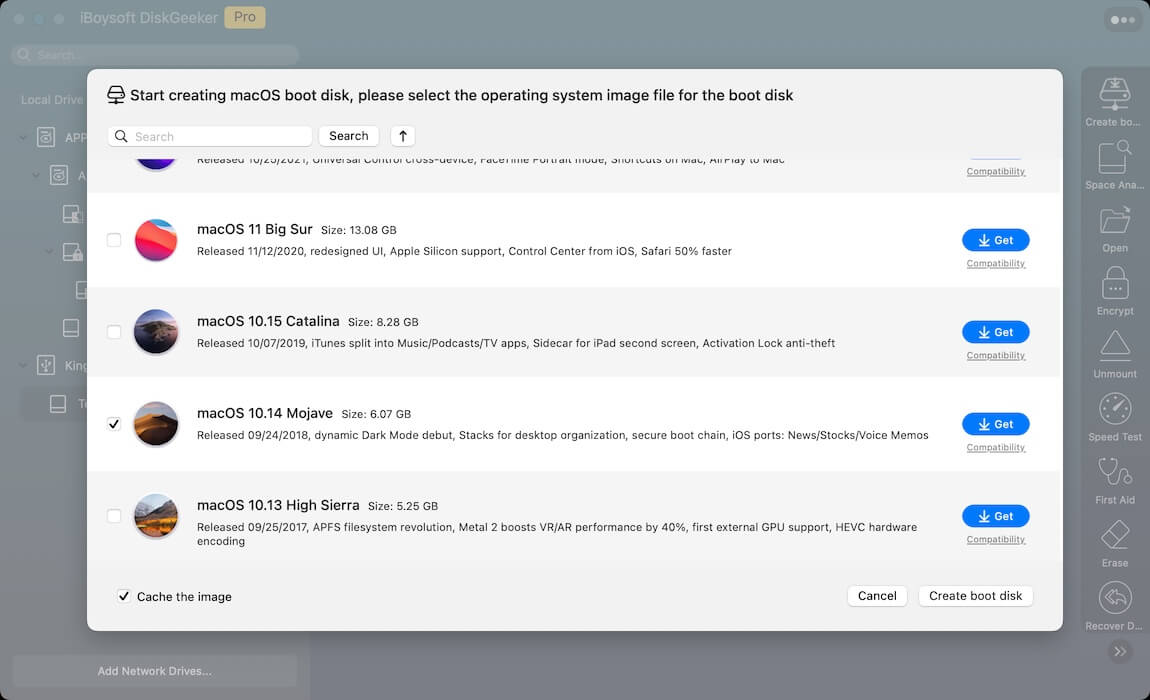
Étape 4: Après avoir téléchargé macOS Mojave, ouvrez Terminal.
Étape 5: Exécutez la commande ci-dessous pour convertir le fichier DMG au format .cdr.
hdiutil convert chemin_du_fichier_dmg -format UDTO -o ~/Desktop/Mojave.cdr
Pour obtenir le chemin du fichier, faites glisser et déposez le fichier dans Terminal.
Étape 6: Renommez le format .cdr en .iso.
mv ~/Desktop/Mojave.cdr ~/Desktop/Mojave.iso
Étape 7: Utilisez le fichier ISO macOS Mojave comme bon vous semble.
Cependant, si vous souhaitez télécharger le fichier ISO macOS Mojave directement ou le créer à partir de zéro, continuez à lire!
Téléchargement direct de l'ISO de macOS Mojave
Si vous souhaitez télécharger l'ISO de macOS Mojave pour un PC Windows ou un Mac, obtenez-le à partir des liens ci-dessous:
ISO de macOS Mojave pour VirtualBox/VMware (archive.org)
Téléchargement de l'ISO de macOS Mojave 10.14.6 (mediafire)
Téléchargement de l'ISO de macOS Mojave pour PC Windows (mediafire)
Téléchargement de l'ISO de macOS Mojave (Google Drive)
Si vous souhaitez télécharger les mises à jour de macOS Mojave, consultez: Téléchargement des mises à jour de Mac OS.
Partagez les ressources pour aider les autres à trouver le fichier ISO de macOS Mojave!

Comment créer manuellement un fichier ISO de macOS Mojave?
Conseils: La partie la plus compliquée de la création d'un fichier ISO de macOS Mojave est la création du fichier DMG de macOS Mojave. Si vous valorisez votre temps, vous pouvez le télécharger directement à partir de iBoysoft DiskGeeker. Il fournit des DMG bootables pour macOS High Sierra et les versions ultérieures.
Download
iBoysoft DiskGeeker
Rating:4.8
Suivez les étapes suivantes pour créer un fichier ISO bootable de macOS Mojave, à condition d'avoir un Mac compatible:
Étape 1: Téléchargez l'installeur complet de macOS Mojave depuis l'App Store
Cliquez sur ce lien pour ouvrir l'App Store Mac, puis appuyez sur Obtenir > Télécharger pour télécharger le dernier installeur complet de macOS Mojave.
Note: Si la mise à jour logicielle indique, "Mise à jour non trouvée. La version demandée de macOS n'est pas disponible.", votre Mac n'est pas compatible avec macOS Mojave et ne peut pas être utilisé pour créer le fichier ISO.
Après avoir téléchargé entièrement l'installeur, vous pouvez le vérifier dans le dossier Applications.
Étape 2: Utilisez Terminal pour créer le fichier ISO de macOS Mojave 10.14.6
Pour créer le fichier ISO de Mojave, nous devons exécuter des commandes dans Terminal. Veuillez vous assurer que la commande est correcte avant de l'exécuter. Sinon, cela pourrait entraîner une perte de données inattendue.
Lancez Terminal depuis le dossier Applications/Utilitaires, puis copiez-collez la commande ci-dessous dans Terminal et appuyez sur Entrée.
1️⃣ Créez une image disque :
hdiutil create -o /tmp/Mojave -size 8500m -volname Mojave -layout SPUD -fs HFS+J
2️⃣ Montez l'image disque :
hdiutil attach /tmp/Mojave.dmg -noverify -mountpoint /Volumes/Mojave
3️⃣ Créez un installateur bootable de macOS Mojave :
sudo /Applications/Install\ macOS\ Mojave.app/Contents/Resources/createinstallmedia --volume /Volumes/Mojave --nointeraction
Lorsque Terminal vous demande votre mot de passe, saisissez votre mot de passe de connexion et appuyez sur Entrée. Notez que le mot de passe ne s'affichera pas à l'écran.
4️⃣ Démontez le volume bootable de macOS Mojave :
hdiutil detach /volumes/Install\ macOS\ Mojave
5️⃣ Convertissez le fichier Mojave.dmg en Mojave.cdr :
hdiutil convert /tmp/Mojave.dmg -format UDTO -o ~/Desktop/Mojave.cdr
6️⃣ Renommer le fichier Mojave.cdr en Mojave.iso :
mv ~/Desktop/Mojave.cdr ~/Desktop/Mojave.iso
Diffusez l'information pour aider d'autres personnes à créer un fichier ISO macOS Mojave !